《钉钉》一个人加入多个部门方法
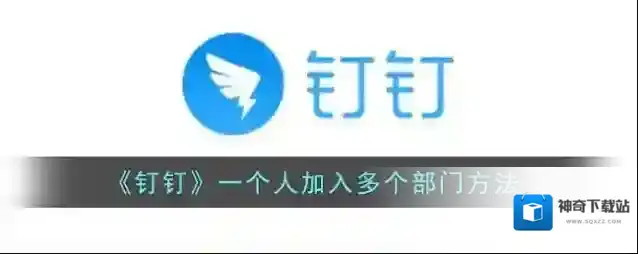
1、管理员进入钉钉网页管理后台,打开通讯录
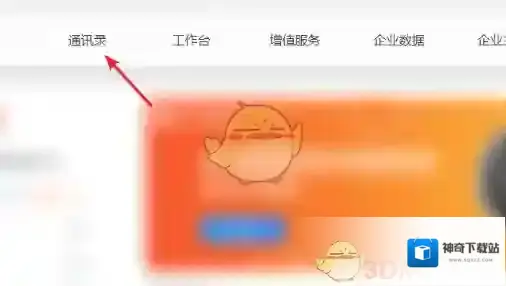
2、找到要设置的人员,点击右边展开当前人员的详情信息。
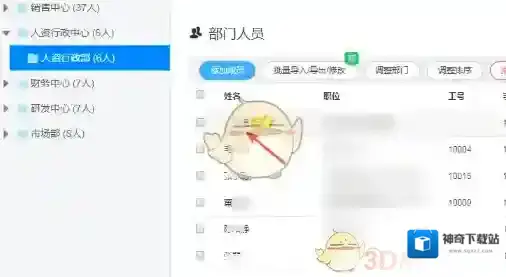
3、点击“部门”框,打开部门设置窗口。
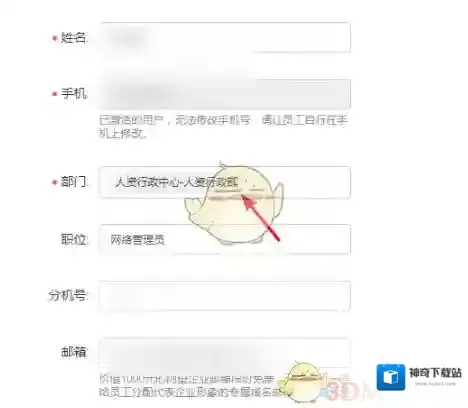
4、把要兼职的部门勾选上,这样这个人员就会同时出现在这个几个部门中,有点类似克隆。
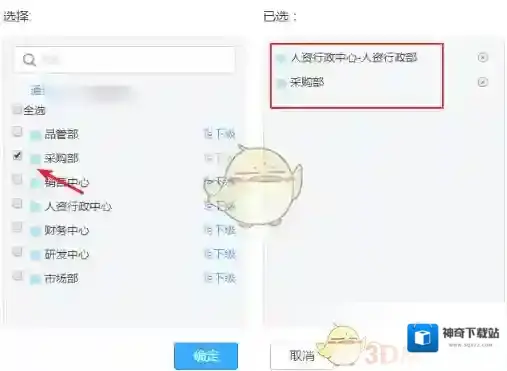
5、进入各个部门查看,刚才设置的人员信息已经在部门中了。
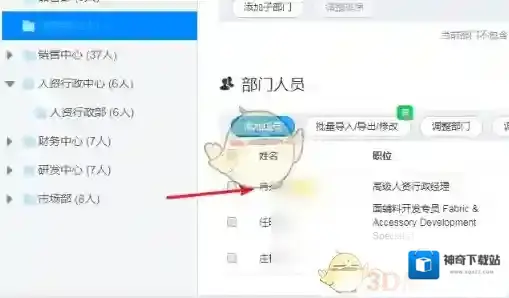
6、这时再去操作审核之类的流程时就会要求选择部门,这样同一个人就可以对多个部门的事务进行处理了。
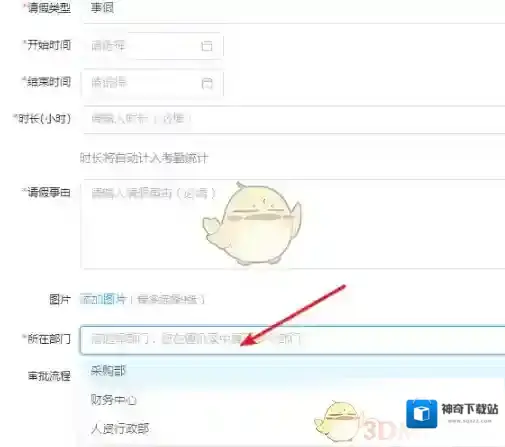
7、作为审批人员时只要都设置成主管就可以了。
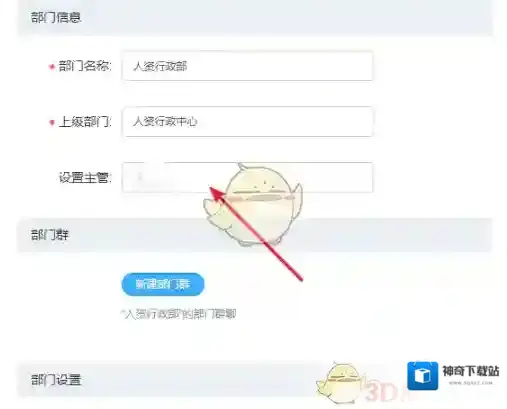
本文内容来源于互联网,如有侵权请联系删除。
钉钉应用相关内容
-
钉钉自动打卡怎么开启-钉钉自动打卡开启方法
钉钉自动打卡 1、首先,点击工作台。 钉钉工作台 2、在工作台中找到考勤打卡选项。 钉钉怎么开启 3、然后点击设置。 钉钉考勤打卡 4、在设置中找到极速打卡。 钉钉打卡 5、最后勾选上班极速打卡便可。2025-10-30 -
《钉钉》查看群直播时长方法
1、手机上打开钉钉,进去群聊,点击三点图标: 2、进去三点图标之后,点击直播回放: 3、进去直播回放之后,选择要查看的直播视频,点击旁边的三点图标: 4、点击三点图标之后,选择直播数据: 5、进去之后,可以看到直播时长等数据,需要注意的是只有群主和上...2025-09-07 -
钉钉怎样修改文件名?钉钉修改文件名方法
1、首先打开软件,登录钉钉。 2、在左侧功能栏中找到文档后点击打开 3、点击文件后边的“...”图标 4、找到重命名。 5、在弹出的修改名称窗体中完成文档的重新命名。 这样文件名就修改成功了,大家学会了吗!2025-09-01 -
《钉钉》切换繁体中文方法
钉钉作为一款功能强大的企业级通讯工具,已经深入到了众多企业的日常工作中。然而,随着企业国际化步伐的加快,如何满足不同用户群体的语言需求,尤其是繁体中文,成为了钉钉团队必须面对的问题。本文将详细介绍如何在钉钉中轻松切换至繁体字,以满足广大用户的需求。 ...2025-08-17 -
《钉钉》消息页分组设置方法
1、首先点击打开手机中的钉钉软件进入界面后,在右下方点击“我的”进入,再在我的页面里下方部分点击选择“设置与隐私”。 3、页面跳转后在“页面布局设置”下点击选择“消息布局设置”。 4、接下来在进入的页面里找到“分组管理”,并在上面点击打开。 5、进入...2025-08-15 -
《钉钉》加入群聊方法
1、首先点击打开钉钉软件,进入到钉钉首页后需要点击页面上方的搜索框,点击后即可来到搜索的页面中; 2、然后在搜索的页面中的搜索框中输入群号,随即在搜索的结果中点击网络查找公开群组; 3、接着我们点击网络查找公开群组过后就可以看到搜索到的群聊了,在此直...2025-08-12 -
《钉钉》关闭自动更新方法
对于一些用户来说,钉钉的自动更新功能可能会带来一些不便。如果你也想关闭钉钉的自动更新功能,下面是一些步骤可以帮助你实现。但需要注意的是,关闭自动更新后,你需要手动检查并更新钉钉版本,以确保你使用的是最新版本的钉钉。 1、打开应用商店,点击右下角我的,...2025-08-12 -
《钉钉》关闭钉钉号添加好友方法
1、打开手机上的钉钉app,在钉钉软件的设置页面中选择隐私。 2、在钉钉隐私设置的页面中找到添加我的方式。 3、然后在添加我的方式页面里关闭钉钉号添加的按钮就可以了。 本文内容来源于互联网,如有侵权请联系删除。2025-07-26 -
《钉钉》直播申请连线方法
1、打开钉钉,进入群聊天,点击加号,选择群直播。 2、在发起直播,点击设置。 3、打开允许观众连线功能即可。 4、参加直播的群成员可点击连线图标,发起直播连线申请。 本文内容来源于互联网,如有侵权请联系删除。2025-07-20 -
《钉钉》修改家校本作业方法
1、打开钉钉,点击“工作”。 2、进入到“工作”界面,点击“家校本”。 3、进入到“家校本”界面,点击“全部”。 4、找到你要修改的作业,点击这个作业。 5、点击“重新编辑”。 6、重新编辑你的作业,编辑好后点击“提交”即可。 本文内容来源于互联网,...2025-07-20

发表回复
评论列表 ( 0条)